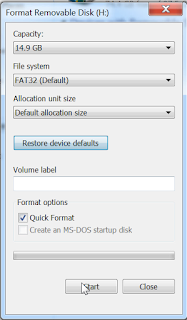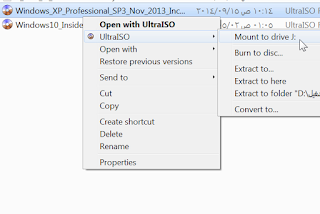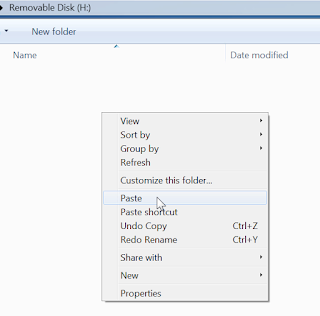5 أساطير حول تحسين سرعة إقلاع نظام الويندوز
5 أساطير حول تحسين سرعة إقلاع نظام الويندوز
بعد الاستعمال الطويل للحاسوب ستلاحظ ان سرعته لم تكن كما كانت من قبل ، وحتى إقلاع النظام أصبح يأخذ وقت كبير ، هذا الأمر قد يدفعك لفتح المتصفح والبحث في جوجل عن طريقة "لتسريع إقلاع نظام الويندوز" ، بالتأكيد ستجد مئات المقالات التي تتحدث عن هذا الموضوع لكن البعض من هذه المقالات تحمل مغالاطات خاطئة ونصائح ليس لها أية أهمية . لأن تسريع الاقلاع ليس علما دقيقا ، ومع ذلك، هناك الكثير من المعلومات الخاطئة التي تنشر بغير قصد عبر الإنترنت ، بل وهناك بعض النصائح والطرق التي عفا عليها الزمن تماما منذ نظام تشغيل ويندوز 98 . ليس هذا فقط بل ان بعضها قد يكون خطيرا حتى على جهاز الكمبيوتر الخاص بك.
# إزالة "الخطوط"(fonts ) لتسريع الاقلاع !
بعض المواقع تدعي أن هذا الإجراء سوف يقلل من وقت بدء التشغيل، وذلك لأن الويندوز سوف يقوم بتحميل "الخطوط" (fonts) في الذاكرة في بداية التشغيل . قامت شركة صاحبة البرنامج TuneUp بتجربة على جهاز كمبيوتر عادي يتوفر على أكثر من 280 خط بسيعة حوالي 500MB. تحميل هذه الخطوط في بداية التشغيل يساوي تشغيل عشرات البرامج أثناء تمهيد النظام،اليس كذلك ؟. لكن في هذه التجربة تم أيضا الحد من عدد الخطوط إلى الحد الأدنى المسموح به من قبل نظام (40) ولم يظهر أي اختلاف ملحوظ في وقت البدء و إقلاع النظام .
# التعديل على البيوس
يدعي العديد من المواقع أيضا أن تعديل البيوس من الممكن أن يحقق تحسن كبير في وقت بدء تشغيل وظهور النظام. على سبيل المثال، تحديد القرص الصلب كخيار أولي وافتراضي لبدء التشغيل وتعطيل التمهيد من محرك أقراص ، ومنفذ USB أو شبكة . هذا صحيح ، وهناك بعض إعدادات البيوس التي تساعد على تقليل وقت البدء، وتوفير بضع ثوان .
# تغيير وقت الانتظار من قائمة ابدأ
إذا كنت تشغل أكثر من نظام في حاسوبك (مثل ويندوز و لينكس ..الخ) ستلاحظ ان في بداية التشغيل نافدة لاختيار نظام التشغيل أو سيتم تحديد النظام الافتراضي بعد 30 ثانية. طبعا هناك من يوصي بتقصير هذه المدة (30 ثانية) إلى 3 أو 5 ثواني لتحسين وقت بدء التشغيل. لكن هذا التغيير في الواقع مجرد خدعة ولا يمكن للمرء أن يقول ان هناك تحسن في أداء بدء تشغيل الكمبيوتر.
# استخدام جميع النوى البروسيسور
مئات الآلاف من المستخدمين يزعمون أن الويندوز يستخدم جميع نواة المعالج لتسريع عملية الاقلاع . لكن في الواقع هذا الإعداد لا يعمل بالشكل الذي يتصور ، لأن الويندوز يحد من عدد النوى لأسباب تتعلق بالسلامة في حالة حدوث مشاكل. على أي حال، يستخدم الويندوز جميع نواة المعالج بعد المرحلة الأولى من التهيئة واقلاع النظام . استعمالك لهذه الخدعة يمكن أن يكون خطير على حاسوبك وستظهر لك فقط شاشة الموت الزرقاء ،"BAD_SYSTEM_CONFIG_INFO".
# تعطيل بعض مكونات الحاسوب
أجهزة الكمبيوتر تأتي دائما مع مختلف الأجهزة المدمجة أو غيرها من المكونات التي غالبا لا يستعملها المستخدم إلا نادرا، على سبيل المثال، بلوتوث، محول إيثرنت، وكاميرا ويب، أو حتى محرك الاقراص . لذلك إقاف هذه المكونات قد يساعدك في كسب بعض الثواني أثناء التشغيل ، لكن على العموم هذا الإجراء ليس له تأثير حقيقي على تسريع الأقلاع . وأظن أن 4 ثواني لا تستحق كل هذا الازعاج !.
-------------------------------------------------------------------------------------